Comment lire les sous-titres d'une vidéo avec Windows Media ou VLC ?
Vous préférez la qualité du jeu d'acteur d'origine et ne regardez vos films et séries qu'en VO ? Très bien mais si toutefois des nuances de langage vous échappent, la solution consiste à ajouter des sous-titres pour être sûr de bien tout comprendre. Voici comment faire avec le lecteur Windows Media et avec VLC media player.
Les sous-titres d'une vidéo en VO (version originale) sont stockés à part, dans un petit fichier texte au format SRT. Ce fichier contient les dialogues ainsi que le timecode,ou code horaire, auquel ils doivent s'afficher et doit être placé dans le même dossier que la vidéo que l'on veut regarder. Surtout, il doit porter exactement le même nom. C'est-à-dire que si vous voulez regarder la vidéo film.avi, le fichier de sous-titres devra s'appeler film.srt.
Jusqu'ici, pas de problème. C'est après que cela peut se gâter, car tous les logiciels ne fonctionnent pas de la même façon pour lire les sous-titres. C'est un peu plus compliqué avec le lecteur Windows Media qu'avec VLC media player. Mais vous allez voir, tout se règle en quelques clics.
Avec VLC media player
Le logiciel de Video LAN est par défaut réglé pour lire automatiquement les sous-titres. Allez tout de même vérifier que c'est bien le cas en ouvrant les options via le menu Outils puis Préférences. Dans la fenêtre qui s'affiche, cliquez sur Sous-titres / OSD : la case "Activer les sous-titres" doit être cochée. Cochez-là le cas échéant, cliquez sur Enregistrer et fermez le logiciel. Il est prêt pour lire vos vidéos avec sous-titres.
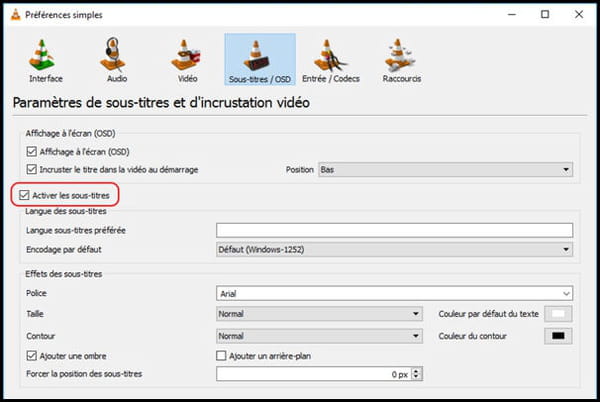
Avec le lecteur Windows Media
Le logiciel de Microsoft dispose bien d'une option lui permettant de lire automatiquement les sous-titres. Mais il s'agit de ceux d'un DVD, elle ne fonctionne donc pas avec un fichier vidéo et des sous-titres séparés au format SRT.
Pour lui permettre de les lire, il faut passer par une extension comme DirectVobSub. Téléchargez-là en cliquant sur le lien proposé et installez-là en prenant soin de refuser l'installation de logiciels promotionnels en même temps.
Relancez le lecteur Windows Media : les sous-titres s'affichent désormais.


